
Améliorer un processus de programmation personnel à l'aide de Sensei
Pour ce billet, j'ai recréé une "mauvaise" approche de codage que j'ai utilisée lorsque j'apprenais JUnit, et je vais démontrer comment convertir le "mauvais" modèle en un modèle de codage convenu, et "meilleur", en utilisant Sensei.
Lorsque j'apprenais JUnit, je n'arrivais pas à garder tout ce que j'avais en tête à un moment donné. J'oubliais constamment comment sauter des tests lorsqu'ils ne fonctionnaient pas.
Si vous travaillez en équipe, vous pouvez utiliser les revues de code sur les demandes d'extraction pour aider à faire respecter les styles de codage. Et nous pouvons raccourcir le cycle de retour d'information en programmant en binôme avec un programmeur plus expérimenté.
Nous pouvons également renforcer notre processus avec des outils et faire en sorte que ces outils nous incitent à faire ce qu'il faut. Thoughtworks a décrit cela comme des "outils plutôt que des règles", dans sa liste Technology Radar pour Sensei, afin de "faciliter les bonnes actions plutôt que d'appliquer des règles et des procédures de gouvernance de type liste de contrôle" : "faciliter l'accomplissement des bonnes actions plutôt que d'appliquer des règles et des procédures de gouvernance de type liste de contrôle".
Désactiver un test JUnit
Idéalement, comme nous le savons tous, j'utiliserais l'annotation @Disabled et j'écrirais :
@Disabled
@Test
void canWeAddTwoNumbers(){
Assertions.fail("this test was skipped and should not run");
}
Mais lors de l'apprentissage, j'ai dû m'entraîner à utiliser @Disabled.
Lorsque j'oubliais comment désactiver une méthode de test, je supprimais l'annotation @Test et renommais le test :
class SkipThisTest {
void SKIPTHIScanWeAddTwoNumbers(){
Assertions.fail("this test was skipped and should not run");
}
}
Ce n'était pas très bon, mais cela a permis de faire le travail. Je ne disposais pas de quelque chose comme Sensei pour m'aider à me souvenir et j'ai donc eu recours à des modèles de codage médiocres.
Les tâches que j'ai prises en charge pour ce poste sont les suivantes :
- Créez une règle qui recherche les méthodes qui ont été "ignorées" ou "désactivées" en renommant la méthode.
- Créez un QuickFix pour renommer la méthode et ajouter une annotation @Test et @Disabled.
Paramètres de la recette
La première étape que je franchis avec Sensei consiste à "ajouter une nouvelle recette" et à rechercher le modèle de codage sur lequel je souhaite que la recette agisse.
Nom : JUnit : Rendre @Disabled @Test à partir de SKIPTHIS
Courte description : Arrêtez de nommer les méthodes SKIPTHIS, utilisez plutôt @Disabled @Test
Et ma recherche est très simple. J'utilise une expression rationnelle de base pour faire correspondre le nom de la méthode.
search :
method :
name :
matches : "SKIPTHIS.*"

Réglages QuickFix
La solution rapide est un peu plus compliquée parce qu'elle réécrit le code, et j'utiliserai plusieurs étapes pour obtenir mon code final.
J'en ai envie :
- ajouter une annotation @Test à la méthode
- ajouter une annotation @Disabled à la méthode
- modifier le nom de la méthode
L'ajout des annotations est assez simple en utilisant le correctif addAnnotation. Si j'utilise un nom pleinement qualifié pour l'annotation, Sensei ajoutera automatiquement les importations pour moi.
availableFixes :
- name : "Ajouter l'annotation @Disabled et @Test"
actions :
- addAnnotation :
annotation : "@org.junit.jupiter.api.Test"
- addAnnotation :
annotation : "@org.junit.jupiter.api.Disabled"
Le renommage proprement dit semble un peu plus compliqué, mais j'utilise simplement un remplacement de regex, et la façon générique de le faire avec Sensei est d'utiliser sed dans une action de réécriture.
Comme les actions de réécriture sont des modèles Mustache, Sensei dispose de quelques extensions fonctionnelles dans le mécanisme des modèles. Une fonction est représentée par {{#...}} ; ainsi, pour sed, la fonction est {{#sed}}. La fonction prend deux arguments séparés par des virgules.
Le premier argument est l'instruction sed :
- s/(.*) SKIPTHIS(.*)/$1 $2/
Le second argument est la chaîne de caractères à laquelle appliquer la déclaration sed, qui dans ce cas est la méthode elle-même, et qui est représentée dans les variables Mustache comme suit :
- {{{.}}}
Me donner l'action de réécriture de :
- réécrire :
to: "{{#sed}}s/(.*) SKIPTHIS(.*)/$1 $2/,{{{.}}}{{/sed}}"

L'implémentation de sed exige que lorsque les arguments eux-mêmes contiennent des virgules, ils soient enveloppés par {{#encodeString}} et {{/encodeString}} - Par exemple, {{#encodeString}}{{{.}}}{{/encodeString}}
Recette inversée
Comme il s'agit d'un exemple et que nous pourrions vouloir l'utiliser dans des démonstrations, j'ai voulu explorer la manière d'annuler la modification ci-dessus en utilisant une recette Sensei .
En y réfléchissant bien, je veux trouver une méthode annotée avec @Disabled mais seulement dans la classe SkipThisTest où je fais la démo :
Nom : JUnit : demo in SkipThisTest remove @Disabled and revert to SKIPTHIS
Courte description : supprimer @Disabled et revenir à SKIPTHIS à des fins de démonstration dans le projet.
Niveau : avertissement
La recherche de paramètres de recettes est très simple : il s'agit de faire correspondre l'annotation à une classe spécifique.
search :
method :
annotation :
type : "Disabled"
in :
class :
name : "SkipThisTest"
Pour éviter de donner l'impression que le code est une erreur, j'ai défini le paramètre général de la recette comme étant un avertissement. Les avertissements sont mis en évidence dans le code et ne donnent pas l'impression que le code a un problème majeur.
Pour la correction rapide, puisque nous avons fait correspondre la méthode, j'utilise l'action de réécriture et je remplis le modèle à l'aide des variables.
availableFixes :
- name : "Remove Disabled and rename to SKIPTHIS..." (Supprimer le handicap et renommer en SKIPTHIS)
actions:
- rewrite:
to: "{{{ returnTypeElement }}} SKIPTHIS{{{ nameIdentifier }}}{{{ parameterList\
\ }}}{{{ body }}}"
J'ajoute toutes les variables à l'exception du modificateur (puisque je veux me débarrasser des annotations) et j'ajoute le texte SKIPTHIS dans le modèle.
Cette solution présente la faiblesse qu'en supprimant les modificateurs, je supprime également toutes les autres annotations.
Ajouter une autre action
Je peux ajouter un autre correctif nommé, pour me donner un choix lorsque la touche alt+enter est utilisée pour afficher le QuickFix.
availableFixes :
- name : "Remove Disabled and rename to SKIPTHIS..." (Supprimer le handicap et renommer en SKIPTHIS)
actions:
- rewrite:
to: "{{{ returnTypeElement }}} SKIPTHIS{{{ nameIdentifier }}}{{{ parameterList\
\ }}}{{{ body }}}"
target: "self"
- name: "Remove Disabled, keep other annotations, and rename to SKIPTHIS..."
actions:
- rewrite:
to: "{{#sed}}s/(@Disabled\n.*@Test)//,{{{ modifierList }}}{{/sed}}\n\
{{{ returnTypeElement }}} SKIPTHIS{{{ nameIdentifier }}}{{{ parameterList\
\ }}}{{{ body }}}"
target: "self"
Ici, j'ai ajouté une ligne supplémentaire dans le nouveau Quick Fix.
{{#sed}}s/(@Disabled\n.*@Test)//,{{ modifierListe }}}{/sed}}
Elle prend la liste des modificateurs, l'encode sous forme de chaîne, puis utilise sed pour supprimer la ligne avec @Disabled de la chaîne, mais laisse toutes les autres lignes dans le modificateur, c'est-à-dire qu'elle laisse toutes les autres annotations tranquilles.
REMARQUE : N'oubliez pas d'ajouter le "," dans la commande sed, sinon vous verrez un commentaire ajouté à votre aperçu. C'est ainsi que Sensei vous avertit des erreurs de syntaxe dans la commande sed.
/* e.g: {{#sed}}s/all/world/,helloall{{/sed}} */
Appels sed imbriqués
J'ai eu la chance de pouvoir faire correspondre @Disabled et @Test en une seule recherche et un seul remplacement.
Si le code est plus compliqué et que je souhaite avoir une séquence de commandes sed, je peux le faire en les imbriquant :
{{#sed}}s/@Test//,{{#sed}}s/@Disabled\n//,{{{ modifierList }}}{{/sed}}{{/sed}}
Dans l'exemple ci-dessus, j'applique le remplacement @Test aux résultats de l'application du remplacement @Disabled sur la {{ modifierList }}}.
Résumé
sed est un moyen très souple de réécrire du code et il est possible d'imbriquer les appels à la fonction sed pour obtenir des conditions de réécriture complexes.
Les recettes de ce type sont souvent temporaires, car elles servent à améliorer notre processus de programmation. Une fois que nous avons développé notre mémoire musculaire et que nous n'utilisons plus le mauvais modèle de programmation, nous pouvons le supprimer ou le désactiver dans le livre de cuisine.
---
Vous pouvez installer Sensei depuis IntelliJ en utilisant "Preferences \NPlugins" (Mac) ou "Settings \NPlugins" (Windows) puis recherchez simplement "sensei secure code".
Tout le code de ce billet de blog se trouve sur GitHub dans le module `junitexamples` de notre dépôt d'exemples de blogs https://github.com/SecureCodeWarrior/sensei-blog-examples


Apprenez à utiliser les revues de code sur les demandes d'extraction pour aider à faire respecter les styles de codage. Et raccourcissez le cycle de retour d'information lorsque vous programmez en binôme avec un programmeur plus expérimenté.
Alan Richardson a plus de vingt ans d'expérience professionnelle dans le domaine des technologies de l'information. Il a travaillé en tant que développeur et à tous les niveaux de la hiérarchie des tests, du testeur au responsable des tests. Responsable des relations avec les développeurs à l'adresse Secure Code Warrior, il travaille directement avec les équipes pour améliorer le développement de codes sécurisés de qualité. Alan est l'auteur de quatre livres, dont "Dear Evil Tester" et "Java For Testers". Alan a également créé une formation en ligne courses pour aider les gens à apprendre les tests techniques sur le Web et Selenium WebDriver avec Java. Alan publie ses écrits et ses vidéos de formation sur SeleniumSimplified.com, EvilTester.com, JavaForTesters.com et CompendiumDev.co.uk.

Secure Code Warrior est là pour vous aider à sécuriser le code tout au long du cycle de vie du développement logiciel et à créer une culture dans laquelle la cybersécurité est une priorité. Que vous soyez responsable AppSec, développeur, CISO ou toute autre personne impliquée dans la sécurité, nous pouvons aider votre organisation à réduire les risques associés à un code non sécurisé.
Réservez une démonstrationAlan Richardson a plus de vingt ans d'expérience professionnelle dans le domaine des technologies de l'information. Il a travaillé en tant que développeur et à tous les niveaux de la hiérarchie des tests, du testeur au responsable des tests. Responsable des relations avec les développeurs à l'adresse Secure Code Warrior, il travaille directement avec les équipes pour améliorer le développement de codes sécurisés de qualité. Alan est l'auteur de quatre livres, dont "Dear Evil Tester" et "Java For Testers". Alan a également créé une formation en ligne courses pour aider les gens à apprendre les tests techniques sur le Web et Selenium WebDriver avec Java. Alan publie ses écrits et ses vidéos de formation sur SeleniumSimplified.com, EvilTester.com, JavaForTesters.com et CompendiumDev.co.uk.


Pour ce billet, j'ai recréé une "mauvaise" approche de codage que j'ai utilisée lorsque j'apprenais JUnit, et je vais démontrer comment convertir le "mauvais" modèle en un modèle de codage convenu, et "meilleur", en utilisant Sensei.
Lorsque j'apprenais JUnit, je n'arrivais pas à garder tout ce que j'avais en tête à un moment donné. J'oubliais constamment comment sauter des tests lorsqu'ils ne fonctionnaient pas.
Si vous travaillez en équipe, vous pouvez utiliser les revues de code sur les demandes d'extraction pour aider à faire respecter les styles de codage. Et nous pouvons raccourcir le cycle de retour d'information en programmant en binôme avec un programmeur plus expérimenté.
Nous pouvons également renforcer notre processus avec des outils et faire en sorte que ces outils nous incitent à faire ce qu'il faut. Thoughtworks a décrit cela comme des "outils plutôt que des règles", dans sa liste Technology Radar pour Sensei, afin de "faciliter les bonnes actions plutôt que d'appliquer des règles et des procédures de gouvernance de type liste de contrôle" : "faciliter l'accomplissement des bonnes actions plutôt que d'appliquer des règles et des procédures de gouvernance de type liste de contrôle".
Désactiver un test JUnit
Idéalement, comme nous le savons tous, j'utiliserais l'annotation @Disabled et j'écrirais :
@Disabled
@Test
void canWeAddTwoNumbers(){
Assertions.fail("this test was skipped and should not run");
}
Mais lors de l'apprentissage, j'ai dû m'entraîner à utiliser @Disabled.
Lorsque j'oubliais comment désactiver une méthode de test, je supprimais l'annotation @Test et renommais le test :
class SkipThisTest {
void SKIPTHIScanWeAddTwoNumbers(){
Assertions.fail("this test was skipped and should not run");
}
}
Ce n'était pas très bon, mais cela a permis de faire le travail. Je ne disposais pas de quelque chose comme Sensei pour m'aider à me souvenir et j'ai donc eu recours à des modèles de codage médiocres.
Les tâches que j'ai prises en charge pour ce poste sont les suivantes :
- Créez une règle qui recherche les méthodes qui ont été "ignorées" ou "désactivées" en renommant la méthode.
- Créez un QuickFix pour renommer la méthode et ajouter une annotation @Test et @Disabled.
Paramètres de la recette
La première étape que je franchis avec Sensei consiste à "ajouter une nouvelle recette" et à rechercher le modèle de codage sur lequel je souhaite que la recette agisse.
Nom : JUnit : Rendre @Disabled @Test à partir de SKIPTHIS
Courte description : Arrêtez de nommer les méthodes SKIPTHIS, utilisez plutôt @Disabled @Test
Et ma recherche est très simple. J'utilise une expression rationnelle de base pour faire correspondre le nom de la méthode.
search :
method :
name :
matches : "SKIPTHIS.*"

Réglages QuickFix
La solution rapide est un peu plus compliquée parce qu'elle réécrit le code, et j'utiliserai plusieurs étapes pour obtenir mon code final.
J'en ai envie :
- ajouter une annotation @Test à la méthode
- ajouter une annotation @Disabled à la méthode
- modifier le nom de la méthode
L'ajout des annotations est assez simple en utilisant le correctif addAnnotation. Si j'utilise un nom pleinement qualifié pour l'annotation, Sensei ajoutera automatiquement les importations pour moi.
availableFixes :
- name : "Ajouter l'annotation @Disabled et @Test"
actions :
- addAnnotation :
annotation : "@org.junit.jupiter.api.Test"
- addAnnotation :
annotation : "@org.junit.jupiter.api.Disabled"
Le renommage proprement dit semble un peu plus compliqué, mais j'utilise simplement un remplacement de regex, et la façon générique de le faire avec Sensei est d'utiliser sed dans une action de réécriture.
Comme les actions de réécriture sont des modèles Mustache, Sensei dispose de quelques extensions fonctionnelles dans le mécanisme des modèles. Une fonction est représentée par {{#...}} ; ainsi, pour sed, la fonction est {{#sed}}. La fonction prend deux arguments séparés par des virgules.
Le premier argument est l'instruction sed :
- s/(.*) SKIPTHIS(.*)/$1 $2/
Le second argument est la chaîne de caractères à laquelle appliquer la déclaration sed, qui dans ce cas est la méthode elle-même, et qui est représentée dans les variables Mustache comme suit :
- {{{.}}}
Me donner l'action de réécriture de :
- réécrire :
to: "{{#sed}}s/(.*) SKIPTHIS(.*)/$1 $2/,{{{.}}}{{/sed}}"

L'implémentation de sed exige que lorsque les arguments eux-mêmes contiennent des virgules, ils soient enveloppés par {{#encodeString}} et {{/encodeString}} - Par exemple, {{#encodeString}}{{{.}}}{{/encodeString}}
Recette inversée
Comme il s'agit d'un exemple et que nous pourrions vouloir l'utiliser dans des démonstrations, j'ai voulu explorer la manière d'annuler la modification ci-dessus en utilisant une recette Sensei .
En y réfléchissant bien, je veux trouver une méthode annotée avec @Disabled mais seulement dans la classe SkipThisTest où je fais la démo :
Nom : JUnit : demo in SkipThisTest remove @Disabled and revert to SKIPTHIS
Courte description : supprimer @Disabled et revenir à SKIPTHIS à des fins de démonstration dans le projet.
Niveau : avertissement
La recherche de paramètres de recettes est très simple : il s'agit de faire correspondre l'annotation à une classe spécifique.
search :
method :
annotation :
type : "Disabled"
in :
class :
name : "SkipThisTest"
Pour éviter de donner l'impression que le code est une erreur, j'ai défini le paramètre général de la recette comme étant un avertissement. Les avertissements sont mis en évidence dans le code et ne donnent pas l'impression que le code a un problème majeur.
Pour la correction rapide, puisque nous avons fait correspondre la méthode, j'utilise l'action de réécriture et je remplis le modèle à l'aide des variables.
availableFixes :
- name : "Remove Disabled and rename to SKIPTHIS..." (Supprimer le handicap et renommer en SKIPTHIS)
actions:
- rewrite:
to: "{{{ returnTypeElement }}} SKIPTHIS{{{ nameIdentifier }}}{{{ parameterList\
\ }}}{{{ body }}}"
J'ajoute toutes les variables à l'exception du modificateur (puisque je veux me débarrasser des annotations) et j'ajoute le texte SKIPTHIS dans le modèle.
Cette solution présente la faiblesse qu'en supprimant les modificateurs, je supprime également toutes les autres annotations.
Ajouter une autre action
Je peux ajouter un autre correctif nommé, pour me donner un choix lorsque la touche alt+enter est utilisée pour afficher le QuickFix.
availableFixes :
- name : "Remove Disabled and rename to SKIPTHIS..." (Supprimer le handicap et renommer en SKIPTHIS)
actions:
- rewrite:
to: "{{{ returnTypeElement }}} SKIPTHIS{{{ nameIdentifier }}}{{{ parameterList\
\ }}}{{{ body }}}"
target: "self"
- name: "Remove Disabled, keep other annotations, and rename to SKIPTHIS..."
actions:
- rewrite:
to: "{{#sed}}s/(@Disabled\n.*@Test)//,{{{ modifierList }}}{{/sed}}\n\
{{{ returnTypeElement }}} SKIPTHIS{{{ nameIdentifier }}}{{{ parameterList\
\ }}}{{{ body }}}"
target: "self"
Ici, j'ai ajouté une ligne supplémentaire dans le nouveau Quick Fix.
{{#sed}}s/(@Disabled\n.*@Test)//,{{ modifierListe }}}{/sed}}
Elle prend la liste des modificateurs, l'encode sous forme de chaîne, puis utilise sed pour supprimer la ligne avec @Disabled de la chaîne, mais laisse toutes les autres lignes dans le modificateur, c'est-à-dire qu'elle laisse toutes les autres annotations tranquilles.
REMARQUE : N'oubliez pas d'ajouter le "," dans la commande sed, sinon vous verrez un commentaire ajouté à votre aperçu. C'est ainsi que Sensei vous avertit des erreurs de syntaxe dans la commande sed.
/* e.g: {{#sed}}s/all/world/,helloall{{/sed}} */
Appels sed imbriqués
J'ai eu la chance de pouvoir faire correspondre @Disabled et @Test en une seule recherche et un seul remplacement.
Si le code est plus compliqué et que je souhaite avoir une séquence de commandes sed, je peux le faire en les imbriquant :
{{#sed}}s/@Test//,{{#sed}}s/@Disabled\n//,{{{ modifierList }}}{{/sed}}{{/sed}}
Dans l'exemple ci-dessus, j'applique le remplacement @Test aux résultats de l'application du remplacement @Disabled sur la {{ modifierList }}}.
Résumé
sed est un moyen très souple de réécrire du code et il est possible d'imbriquer les appels à la fonction sed pour obtenir des conditions de réécriture complexes.
Les recettes de ce type sont souvent temporaires, car elles servent à améliorer notre processus de programmation. Une fois que nous avons développé notre mémoire musculaire et que nous n'utilisons plus le mauvais modèle de programmation, nous pouvons le supprimer ou le désactiver dans le livre de cuisine.
---
Vous pouvez installer Sensei depuis IntelliJ en utilisant "Preferences \NPlugins" (Mac) ou "Settings \NPlugins" (Windows) puis recherchez simplement "sensei secure code".
Tout le code de ce billet de blog se trouve sur GitHub dans le module `junitexamples` de notre dépôt d'exemples de blogs https://github.com/SecureCodeWarrior/sensei-blog-examples

Pour ce billet, j'ai recréé une "mauvaise" approche de codage que j'ai utilisée lorsque j'apprenais JUnit, et je vais démontrer comment convertir le "mauvais" modèle en un modèle de codage convenu, et "meilleur", en utilisant Sensei.
Lorsque j'apprenais JUnit, je n'arrivais pas à garder tout ce que j'avais en tête à un moment donné. J'oubliais constamment comment sauter des tests lorsqu'ils ne fonctionnaient pas.
Si vous travaillez en équipe, vous pouvez utiliser les revues de code sur les demandes d'extraction pour aider à faire respecter les styles de codage. Et nous pouvons raccourcir le cycle de retour d'information en programmant en binôme avec un programmeur plus expérimenté.
Nous pouvons également renforcer notre processus avec des outils et faire en sorte que ces outils nous incitent à faire ce qu'il faut. Thoughtworks a décrit cela comme des "outils plutôt que des règles", dans sa liste Technology Radar pour Sensei, afin de "faciliter les bonnes actions plutôt que d'appliquer des règles et des procédures de gouvernance de type liste de contrôle" : "faciliter l'accomplissement des bonnes actions plutôt que d'appliquer des règles et des procédures de gouvernance de type liste de contrôle".
Désactiver un test JUnit
Idéalement, comme nous le savons tous, j'utiliserais l'annotation @Disabled et j'écrirais :
@Disabled
@Test
void canWeAddTwoNumbers(){
Assertions.fail("this test was skipped and should not run");
}
Mais lors de l'apprentissage, j'ai dû m'entraîner à utiliser @Disabled.
Lorsque j'oubliais comment désactiver une méthode de test, je supprimais l'annotation @Test et renommais le test :
class SkipThisTest {
void SKIPTHIScanWeAddTwoNumbers(){
Assertions.fail("this test was skipped and should not run");
}
}
Ce n'était pas très bon, mais cela a permis de faire le travail. Je ne disposais pas de quelque chose comme Sensei pour m'aider à me souvenir et j'ai donc eu recours à des modèles de codage médiocres.
Les tâches que j'ai prises en charge pour ce poste sont les suivantes :
- Créez une règle qui recherche les méthodes qui ont été "ignorées" ou "désactivées" en renommant la méthode.
- Créez un QuickFix pour renommer la méthode et ajouter une annotation @Test et @Disabled.
Paramètres de la recette
La première étape que je franchis avec Sensei consiste à "ajouter une nouvelle recette" et à rechercher le modèle de codage sur lequel je souhaite que la recette agisse.
Nom : JUnit : Rendre @Disabled @Test à partir de SKIPTHIS
Courte description : Arrêtez de nommer les méthodes SKIPTHIS, utilisez plutôt @Disabled @Test
Et ma recherche est très simple. J'utilise une expression rationnelle de base pour faire correspondre le nom de la méthode.
search :
method :
name :
matches : "SKIPTHIS.*"

Réglages QuickFix
La solution rapide est un peu plus compliquée parce qu'elle réécrit le code, et j'utiliserai plusieurs étapes pour obtenir mon code final.
J'en ai envie :
- ajouter une annotation @Test à la méthode
- ajouter une annotation @Disabled à la méthode
- modifier le nom de la méthode
L'ajout des annotations est assez simple en utilisant le correctif addAnnotation. Si j'utilise un nom pleinement qualifié pour l'annotation, Sensei ajoutera automatiquement les importations pour moi.
availableFixes :
- name : "Ajouter l'annotation @Disabled et @Test"
actions :
- addAnnotation :
annotation : "@org.junit.jupiter.api.Test"
- addAnnotation :
annotation : "@org.junit.jupiter.api.Disabled"
Le renommage proprement dit semble un peu plus compliqué, mais j'utilise simplement un remplacement de regex, et la façon générique de le faire avec Sensei est d'utiliser sed dans une action de réécriture.
Comme les actions de réécriture sont des modèles Mustache, Sensei dispose de quelques extensions fonctionnelles dans le mécanisme des modèles. Une fonction est représentée par {{#...}} ; ainsi, pour sed, la fonction est {{#sed}}. La fonction prend deux arguments séparés par des virgules.
Le premier argument est l'instruction sed :
- s/(.*) SKIPTHIS(.*)/$1 $2/
Le second argument est la chaîne de caractères à laquelle appliquer la déclaration sed, qui dans ce cas est la méthode elle-même, et qui est représentée dans les variables Mustache comme suit :
- {{{.}}}
Me donner l'action de réécriture de :
- réécrire :
to: "{{#sed}}s/(.*) SKIPTHIS(.*)/$1 $2/,{{{.}}}{{/sed}}"

L'implémentation de sed exige que lorsque les arguments eux-mêmes contiennent des virgules, ils soient enveloppés par {{#encodeString}} et {{/encodeString}} - Par exemple, {{#encodeString}}{{{.}}}{{/encodeString}}
Recette inversée
Comme il s'agit d'un exemple et que nous pourrions vouloir l'utiliser dans des démonstrations, j'ai voulu explorer la manière d'annuler la modification ci-dessus en utilisant une recette Sensei .
En y réfléchissant bien, je veux trouver une méthode annotée avec @Disabled mais seulement dans la classe SkipThisTest où je fais la démo :
Nom : JUnit : demo in SkipThisTest remove @Disabled and revert to SKIPTHIS
Courte description : supprimer @Disabled et revenir à SKIPTHIS à des fins de démonstration dans le projet.
Niveau : avertissement
La recherche de paramètres de recettes est très simple : il s'agit de faire correspondre l'annotation à une classe spécifique.
search :
method :
annotation :
type : "Disabled"
in :
class :
name : "SkipThisTest"
Pour éviter de donner l'impression que le code est une erreur, j'ai défini le paramètre général de la recette comme étant un avertissement. Les avertissements sont mis en évidence dans le code et ne donnent pas l'impression que le code a un problème majeur.
Pour la correction rapide, puisque nous avons fait correspondre la méthode, j'utilise l'action de réécriture et je remplis le modèle à l'aide des variables.
availableFixes :
- name : "Remove Disabled and rename to SKIPTHIS..." (Supprimer le handicap et renommer en SKIPTHIS)
actions:
- rewrite:
to: "{{{ returnTypeElement }}} SKIPTHIS{{{ nameIdentifier }}}{{{ parameterList\
\ }}}{{{ body }}}"
J'ajoute toutes les variables à l'exception du modificateur (puisque je veux me débarrasser des annotations) et j'ajoute le texte SKIPTHIS dans le modèle.
Cette solution présente la faiblesse qu'en supprimant les modificateurs, je supprime également toutes les autres annotations.
Ajouter une autre action
Je peux ajouter un autre correctif nommé, pour me donner un choix lorsque la touche alt+enter est utilisée pour afficher le QuickFix.
availableFixes :
- name : "Remove Disabled and rename to SKIPTHIS..." (Supprimer le handicap et renommer en SKIPTHIS)
actions:
- rewrite:
to: "{{{ returnTypeElement }}} SKIPTHIS{{{ nameIdentifier }}}{{{ parameterList\
\ }}}{{{ body }}}"
target: "self"
- name: "Remove Disabled, keep other annotations, and rename to SKIPTHIS..."
actions:
- rewrite:
to: "{{#sed}}s/(@Disabled\n.*@Test)//,{{{ modifierList }}}{{/sed}}\n\
{{{ returnTypeElement }}} SKIPTHIS{{{ nameIdentifier }}}{{{ parameterList\
\ }}}{{{ body }}}"
target: "self"
Ici, j'ai ajouté une ligne supplémentaire dans le nouveau Quick Fix.
{{#sed}}s/(@Disabled\n.*@Test)//,{{ modifierListe }}}{/sed}}
Elle prend la liste des modificateurs, l'encode sous forme de chaîne, puis utilise sed pour supprimer la ligne avec @Disabled de la chaîne, mais laisse toutes les autres lignes dans le modificateur, c'est-à-dire qu'elle laisse toutes les autres annotations tranquilles.
REMARQUE : N'oubliez pas d'ajouter le "," dans la commande sed, sinon vous verrez un commentaire ajouté à votre aperçu. C'est ainsi que Sensei vous avertit des erreurs de syntaxe dans la commande sed.
/* e.g: {{#sed}}s/all/world/,helloall{{/sed}} */
Appels sed imbriqués
J'ai eu la chance de pouvoir faire correspondre @Disabled et @Test en une seule recherche et un seul remplacement.
Si le code est plus compliqué et que je souhaite avoir une séquence de commandes sed, je peux le faire en les imbriquant :
{{#sed}}s/@Test//,{{#sed}}s/@Disabled\n//,{{{ modifierList }}}{{/sed}}{{/sed}}
Dans l'exemple ci-dessus, j'applique le remplacement @Test aux résultats de l'application du remplacement @Disabled sur la {{ modifierList }}}.
Résumé
sed est un moyen très souple de réécrire du code et il est possible d'imbriquer les appels à la fonction sed pour obtenir des conditions de réécriture complexes.
Les recettes de ce type sont souvent temporaires, car elles servent à améliorer notre processus de programmation. Une fois que nous avons développé notre mémoire musculaire et que nous n'utilisons plus le mauvais modèle de programmation, nous pouvons le supprimer ou le désactiver dans le livre de cuisine.
---
Vous pouvez installer Sensei depuis IntelliJ en utilisant "Preferences \NPlugins" (Mac) ou "Settings \NPlugins" (Windows) puis recherchez simplement "sensei secure code".
Tout le code de ce billet de blog se trouve sur GitHub dans le module `junitexamples` de notre dépôt d'exemples de blogs https://github.com/SecureCodeWarrior/sensei-blog-examples

Cliquez sur le lien ci-dessous et téléchargez le PDF de cette ressource.
Secure Code Warrior est là pour vous aider à sécuriser le code tout au long du cycle de vie du développement logiciel et à créer une culture dans laquelle la cybersécurité est une priorité. Que vous soyez responsable AppSec, développeur, CISO ou toute autre personne impliquée dans la sécurité, nous pouvons aider votre organisation à réduire les risques associés à un code non sécurisé.
Voir le rapportRéservez une démonstrationAlan Richardson a plus de vingt ans d'expérience professionnelle dans le domaine des technologies de l'information. Il a travaillé en tant que développeur et à tous les niveaux de la hiérarchie des tests, du testeur au responsable des tests. Responsable des relations avec les développeurs à l'adresse Secure Code Warrior, il travaille directement avec les équipes pour améliorer le développement de codes sécurisés de qualité. Alan est l'auteur de quatre livres, dont "Dear Evil Tester" et "Java For Testers". Alan a également créé une formation en ligne courses pour aider les gens à apprendre les tests techniques sur le Web et Selenium WebDriver avec Java. Alan publie ses écrits et ses vidéos de formation sur SeleniumSimplified.com, EvilTester.com, JavaForTesters.com et CompendiumDev.co.uk.
Pour ce billet, j'ai recréé une "mauvaise" approche de codage que j'ai utilisée lorsque j'apprenais JUnit, et je vais démontrer comment convertir le "mauvais" modèle en un modèle de codage convenu, et "meilleur", en utilisant Sensei.
Lorsque j'apprenais JUnit, je n'arrivais pas à garder tout ce que j'avais en tête à un moment donné. J'oubliais constamment comment sauter des tests lorsqu'ils ne fonctionnaient pas.
Si vous travaillez en équipe, vous pouvez utiliser les revues de code sur les demandes d'extraction pour aider à faire respecter les styles de codage. Et nous pouvons raccourcir le cycle de retour d'information en programmant en binôme avec un programmeur plus expérimenté.
Nous pouvons également renforcer notre processus avec des outils et faire en sorte que ces outils nous incitent à faire ce qu'il faut. Thoughtworks a décrit cela comme des "outils plutôt que des règles", dans sa liste Technology Radar pour Sensei, afin de "faciliter les bonnes actions plutôt que d'appliquer des règles et des procédures de gouvernance de type liste de contrôle" : "faciliter l'accomplissement des bonnes actions plutôt que d'appliquer des règles et des procédures de gouvernance de type liste de contrôle".
Désactiver un test JUnit
Idéalement, comme nous le savons tous, j'utiliserais l'annotation @Disabled et j'écrirais :
@Disabled
@Test
void canWeAddTwoNumbers(){
Assertions.fail("this test was skipped and should not run");
}
Mais lors de l'apprentissage, j'ai dû m'entraîner à utiliser @Disabled.
Lorsque j'oubliais comment désactiver une méthode de test, je supprimais l'annotation @Test et renommais le test :
class SkipThisTest {
void SKIPTHIScanWeAddTwoNumbers(){
Assertions.fail("this test was skipped and should not run");
}
}
Ce n'était pas très bon, mais cela a permis de faire le travail. Je ne disposais pas de quelque chose comme Sensei pour m'aider à me souvenir et j'ai donc eu recours à des modèles de codage médiocres.
Les tâches que j'ai prises en charge pour ce poste sont les suivantes :
- Créez une règle qui recherche les méthodes qui ont été "ignorées" ou "désactivées" en renommant la méthode.
- Créez un QuickFix pour renommer la méthode et ajouter une annotation @Test et @Disabled.
Paramètres de la recette
La première étape que je franchis avec Sensei consiste à "ajouter une nouvelle recette" et à rechercher le modèle de codage sur lequel je souhaite que la recette agisse.
Nom : JUnit : Rendre @Disabled @Test à partir de SKIPTHIS
Courte description : Arrêtez de nommer les méthodes SKIPTHIS, utilisez plutôt @Disabled @Test
Et ma recherche est très simple. J'utilise une expression rationnelle de base pour faire correspondre le nom de la méthode.
search :
method :
name :
matches : "SKIPTHIS.*"

Réglages QuickFix
La solution rapide est un peu plus compliquée parce qu'elle réécrit le code, et j'utiliserai plusieurs étapes pour obtenir mon code final.
J'en ai envie :
- ajouter une annotation @Test à la méthode
- ajouter une annotation @Disabled à la méthode
- modifier le nom de la méthode
L'ajout des annotations est assez simple en utilisant le correctif addAnnotation. Si j'utilise un nom pleinement qualifié pour l'annotation, Sensei ajoutera automatiquement les importations pour moi.
availableFixes :
- name : "Ajouter l'annotation @Disabled et @Test"
actions :
- addAnnotation :
annotation : "@org.junit.jupiter.api.Test"
- addAnnotation :
annotation : "@org.junit.jupiter.api.Disabled"
Le renommage proprement dit semble un peu plus compliqué, mais j'utilise simplement un remplacement de regex, et la façon générique de le faire avec Sensei est d'utiliser sed dans une action de réécriture.
Comme les actions de réécriture sont des modèles Mustache, Sensei dispose de quelques extensions fonctionnelles dans le mécanisme des modèles. Une fonction est représentée par {{#...}} ; ainsi, pour sed, la fonction est {{#sed}}. La fonction prend deux arguments séparés par des virgules.
Le premier argument est l'instruction sed :
- s/(.*) SKIPTHIS(.*)/$1 $2/
Le second argument est la chaîne de caractères à laquelle appliquer la déclaration sed, qui dans ce cas est la méthode elle-même, et qui est représentée dans les variables Mustache comme suit :
- {{{.}}}
Me donner l'action de réécriture de :
- réécrire :
to: "{{#sed}}s/(.*) SKIPTHIS(.*)/$1 $2/,{{{.}}}{{/sed}}"

L'implémentation de sed exige que lorsque les arguments eux-mêmes contiennent des virgules, ils soient enveloppés par {{#encodeString}} et {{/encodeString}} - Par exemple, {{#encodeString}}{{{.}}}{{/encodeString}}
Recette inversée
Comme il s'agit d'un exemple et que nous pourrions vouloir l'utiliser dans des démonstrations, j'ai voulu explorer la manière d'annuler la modification ci-dessus en utilisant une recette Sensei .
En y réfléchissant bien, je veux trouver une méthode annotée avec @Disabled mais seulement dans la classe SkipThisTest où je fais la démo :
Nom : JUnit : demo in SkipThisTest remove @Disabled and revert to SKIPTHIS
Courte description : supprimer @Disabled et revenir à SKIPTHIS à des fins de démonstration dans le projet.
Niveau : avertissement
La recherche de paramètres de recettes est très simple : il s'agit de faire correspondre l'annotation à une classe spécifique.
search :
method :
annotation :
type : "Disabled"
in :
class :
name : "SkipThisTest"
Pour éviter de donner l'impression que le code est une erreur, j'ai défini le paramètre général de la recette comme étant un avertissement. Les avertissements sont mis en évidence dans le code et ne donnent pas l'impression que le code a un problème majeur.
Pour la correction rapide, puisque nous avons fait correspondre la méthode, j'utilise l'action de réécriture et je remplis le modèle à l'aide des variables.
availableFixes :
- name : "Remove Disabled and rename to SKIPTHIS..." (Supprimer le handicap et renommer en SKIPTHIS)
actions:
- rewrite:
to: "{{{ returnTypeElement }}} SKIPTHIS{{{ nameIdentifier }}}{{{ parameterList\
\ }}}{{{ body }}}"
J'ajoute toutes les variables à l'exception du modificateur (puisque je veux me débarrasser des annotations) et j'ajoute le texte SKIPTHIS dans le modèle.
Cette solution présente la faiblesse qu'en supprimant les modificateurs, je supprime également toutes les autres annotations.
Ajouter une autre action
Je peux ajouter un autre correctif nommé, pour me donner un choix lorsque la touche alt+enter est utilisée pour afficher le QuickFix.
availableFixes :
- name : "Remove Disabled and rename to SKIPTHIS..." (Supprimer le handicap et renommer en SKIPTHIS)
actions:
- rewrite:
to: "{{{ returnTypeElement }}} SKIPTHIS{{{ nameIdentifier }}}{{{ parameterList\
\ }}}{{{ body }}}"
target: "self"
- name: "Remove Disabled, keep other annotations, and rename to SKIPTHIS..."
actions:
- rewrite:
to: "{{#sed}}s/(@Disabled\n.*@Test)//,{{{ modifierList }}}{{/sed}}\n\
{{{ returnTypeElement }}} SKIPTHIS{{{ nameIdentifier }}}{{{ parameterList\
\ }}}{{{ body }}}"
target: "self"
Ici, j'ai ajouté une ligne supplémentaire dans le nouveau Quick Fix.
{{#sed}}s/(@Disabled\n.*@Test)//,{{ modifierListe }}}{/sed}}
Elle prend la liste des modificateurs, l'encode sous forme de chaîne, puis utilise sed pour supprimer la ligne avec @Disabled de la chaîne, mais laisse toutes les autres lignes dans le modificateur, c'est-à-dire qu'elle laisse toutes les autres annotations tranquilles.
REMARQUE : N'oubliez pas d'ajouter le "," dans la commande sed, sinon vous verrez un commentaire ajouté à votre aperçu. C'est ainsi que Sensei vous avertit des erreurs de syntaxe dans la commande sed.
/* e.g: {{#sed}}s/all/world/,helloall{{/sed}} */
Appels sed imbriqués
J'ai eu la chance de pouvoir faire correspondre @Disabled et @Test en une seule recherche et un seul remplacement.
Si le code est plus compliqué et que je souhaite avoir une séquence de commandes sed, je peux le faire en les imbriquant :
{{#sed}}s/@Test//,{{#sed}}s/@Disabled\n//,{{{ modifierList }}}{{/sed}}{{/sed}}
Dans l'exemple ci-dessus, j'applique le remplacement @Test aux résultats de l'application du remplacement @Disabled sur la {{ modifierList }}}.
Résumé
sed est un moyen très souple de réécrire du code et il est possible d'imbriquer les appels à la fonction sed pour obtenir des conditions de réécriture complexes.
Les recettes de ce type sont souvent temporaires, car elles servent à améliorer notre processus de programmation. Une fois que nous avons développé notre mémoire musculaire et que nous n'utilisons plus le mauvais modèle de programmation, nous pouvons le supprimer ou le désactiver dans le livre de cuisine.
---
Vous pouvez installer Sensei depuis IntelliJ en utilisant "Preferences \NPlugins" (Mac) ou "Settings \NPlugins" (Windows) puis recherchez simplement "sensei secure code".
Tout le code de ce billet de blog se trouve sur GitHub dans le module `junitexamples` de notre dépôt d'exemples de blogs https://github.com/SecureCodeWarrior/sensei-blog-examples
Table des matières
Alan Richardson a plus de vingt ans d'expérience professionnelle dans le domaine des technologies de l'information. Il a travaillé en tant que développeur et à tous les niveaux de la hiérarchie des tests, du testeur au responsable des tests. Responsable des relations avec les développeurs à l'adresse Secure Code Warrior, il travaille directement avec les équipes pour améliorer le développement de codes sécurisés de qualité. Alan est l'auteur de quatre livres, dont "Dear Evil Tester" et "Java For Testers". Alan a également créé une formation en ligne courses pour aider les gens à apprendre les tests techniques sur le Web et Selenium WebDriver avec Java. Alan publie ses écrits et ses vidéos de formation sur SeleniumSimplified.com, EvilTester.com, JavaForTesters.com et CompendiumDev.co.uk.

Secure Code Warrior est là pour vous aider à sécuriser le code tout au long du cycle de vie du développement logiciel et à créer une culture dans laquelle la cybersécurité est une priorité. Que vous soyez responsable AppSec, développeur, CISO ou toute autre personne impliquée dans la sécurité, nous pouvons aider votre organisation à réduire les risques associés à un code non sécurisé.
Réservez une démonstrationTéléchargerRessources pour vous aider à démarrer
Trouver vos développeurs
Katelynd Trinidad, responsable des programmes d'études et de l'intégration, présente différentes méthodes pour localiser les contributeurs de code au sein de votre organisation afin de s'assurer qu'ils reçoivent une formation au code sécurisé.
Le pouvoir de la marque dans l'AppSec DevSec DevSecOps (Qu'y a-t-il dans un acrynème ?)
Dans le domaine de l'AppSec, l'impact durable d'un programme exige plus que de la technologie : il faut une marque forte. Une identité forte garantit que vos initiatives trouvent un écho et suscitent un engagement durable au sein de votre communauté de développeurs.
Trust Agent : AI by Secure Code Warrior
Ce document présente le SCW Trust Agent : AI, un nouvel ensemble de fonctionnalités qui fournissent une observabilité et une gouvernance approfondies sur les outils de codage de l'IA. Découvrez comment notre solution établit une corrélation unique entre l'utilisation des outils d'IA et les compétences des développeurs pour vous aider à gérer les risques, à optimiser votre SDLC et à garantir que chaque ligne de code générée par l'IA est sécurisée.
Ressources pour vous aider à démarrer
Pourquoi le mois de la sensibilisation à la cybersécurité doit-il évoluer à l'ère de l'IA ?
Les RSSI ne peuvent pas s'appuyer sur le même vieux manuel de sensibilisation. À l'ère de l'IA, ils doivent adopter des approches modernes pour protéger le code, les équipes et les organisations.
SCW Trust Agent : AI - Visibilité et gouvernance pour votre SDLC assisté par l'IA
Découvrez comment Trust Agent : AI offre une visibilité et une gouvernance approfondies sur le code généré par l'IA, ce qui permet aux entreprises d'innover plus rapidement et de manière plus sécurisée.
Codage sécurisé à l'ère de l'IA : essayez nos nouveaux défis interactifs en matière d'IA
Le codage assisté par l'IA est en train de changer le développement. Essayez nos nouveaux défis IA de type Copilot pour réviser, analyser et corriger le code en toute sécurité dans des flux de travail réalistes.










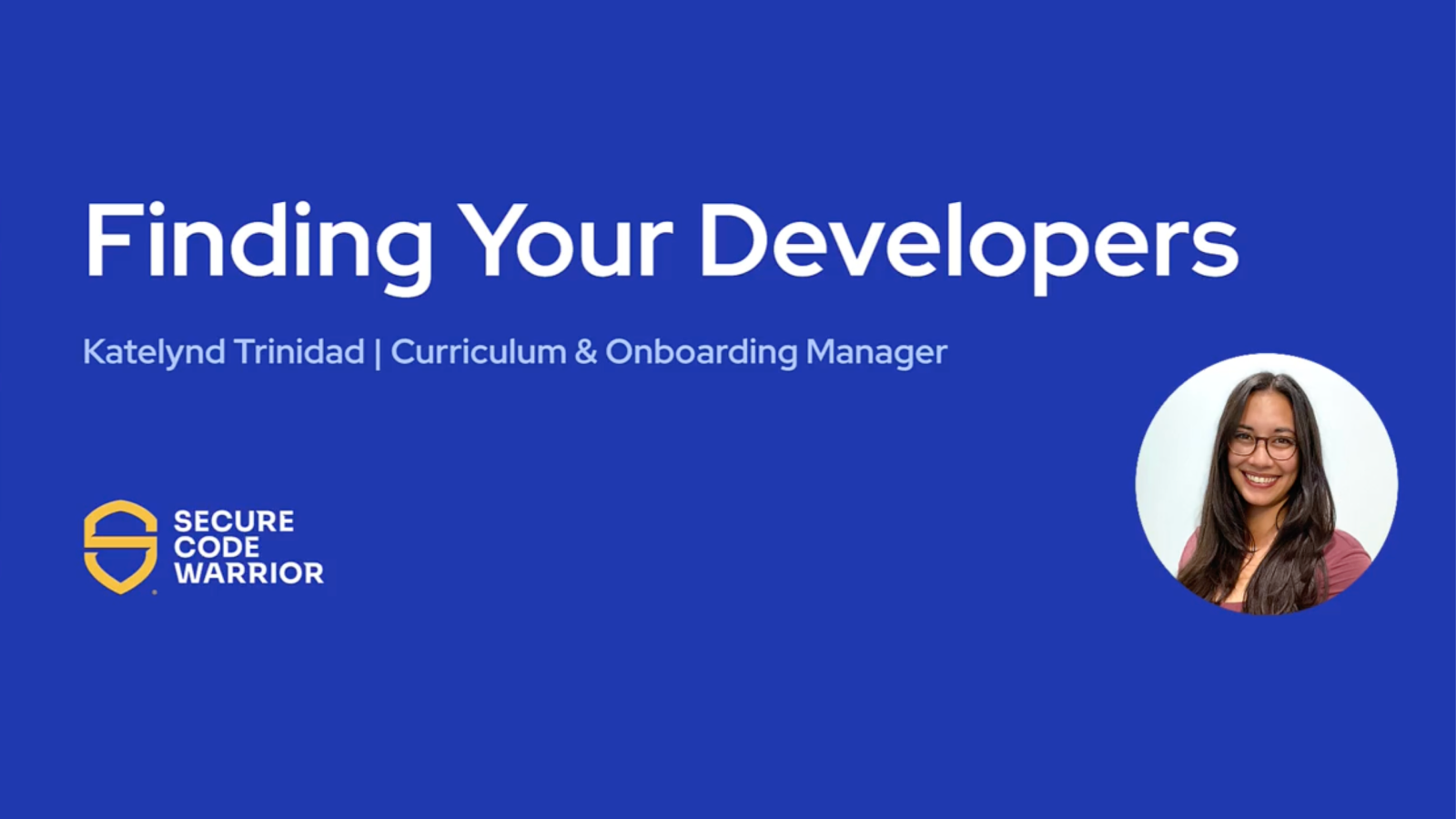
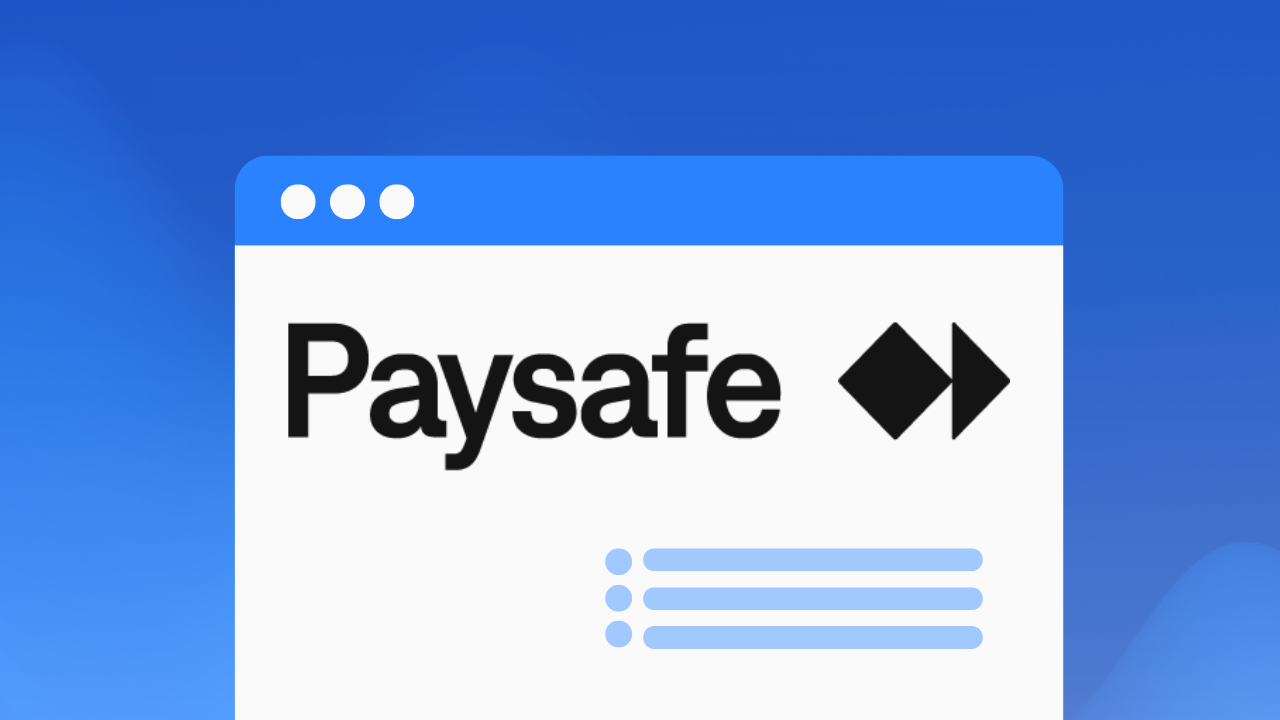
.png)
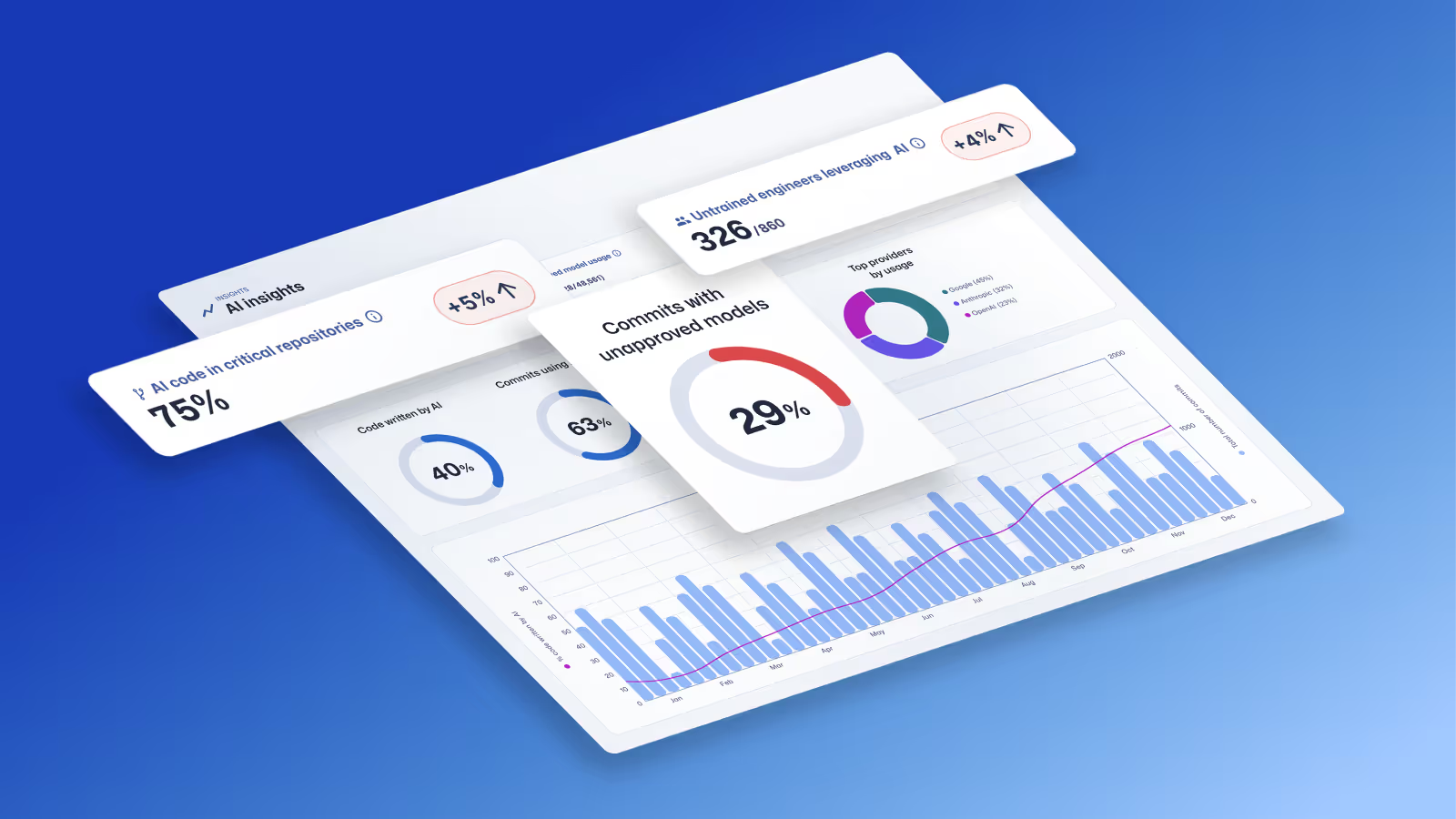
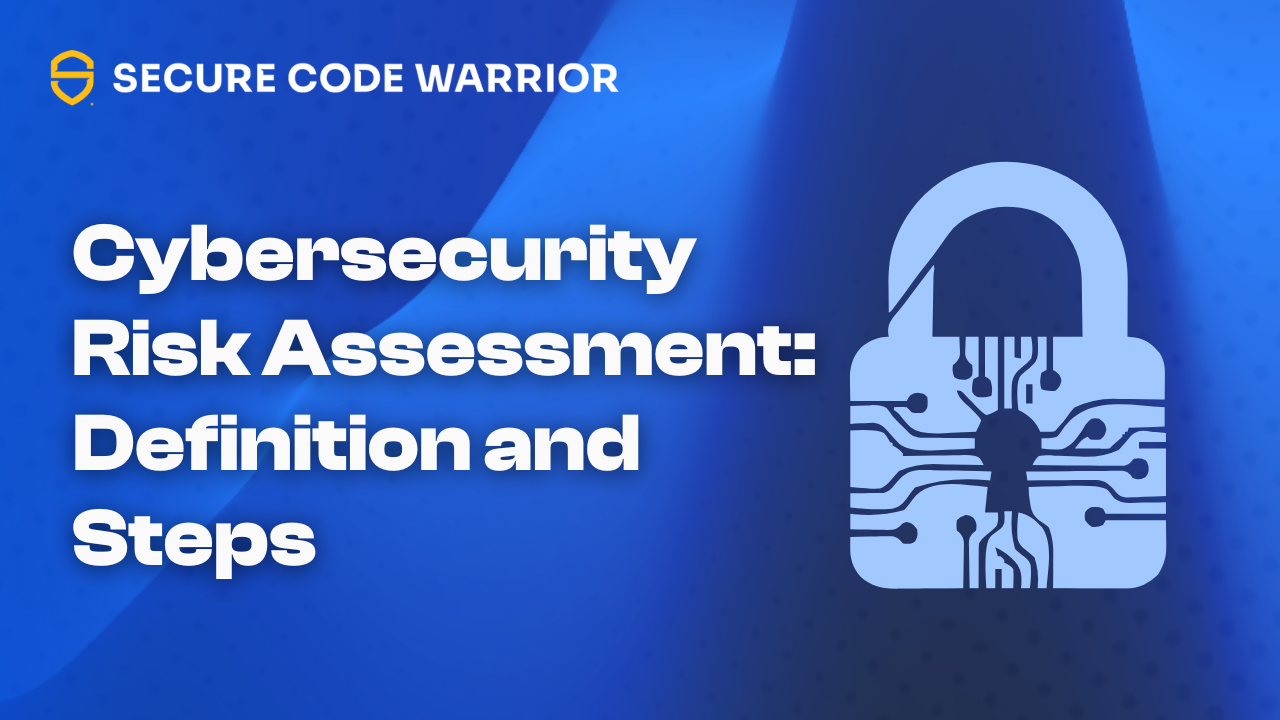
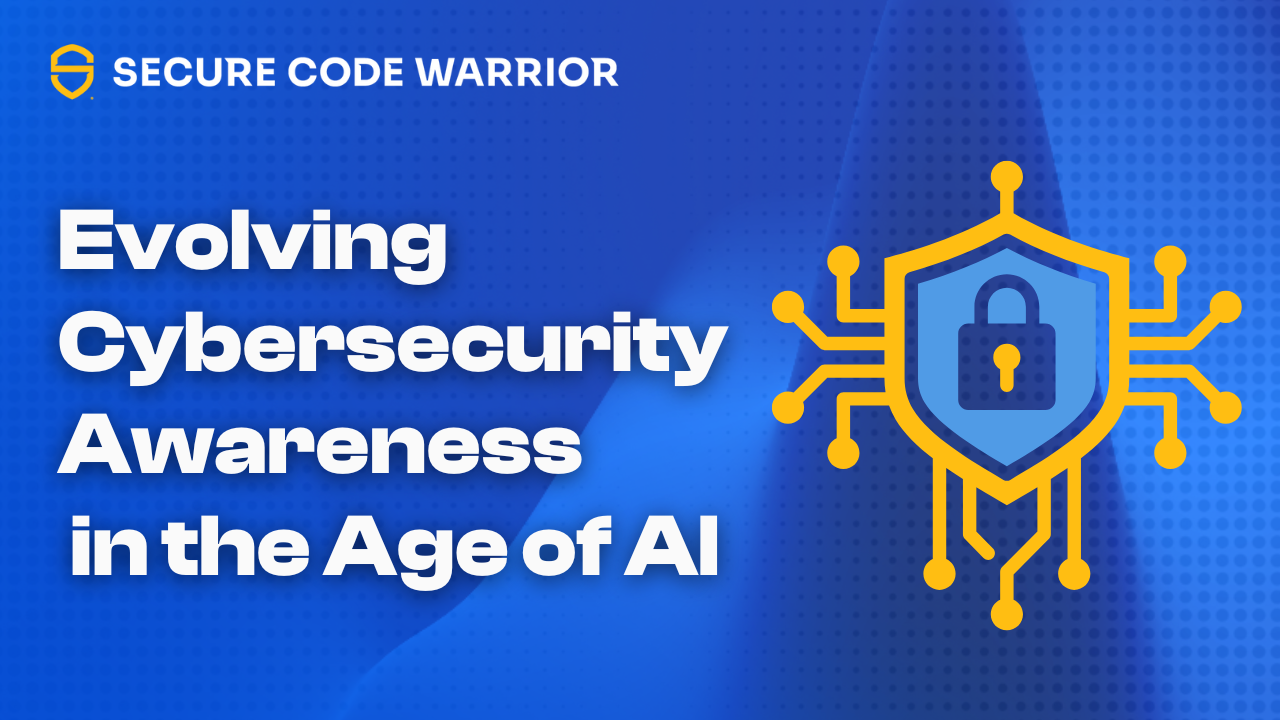
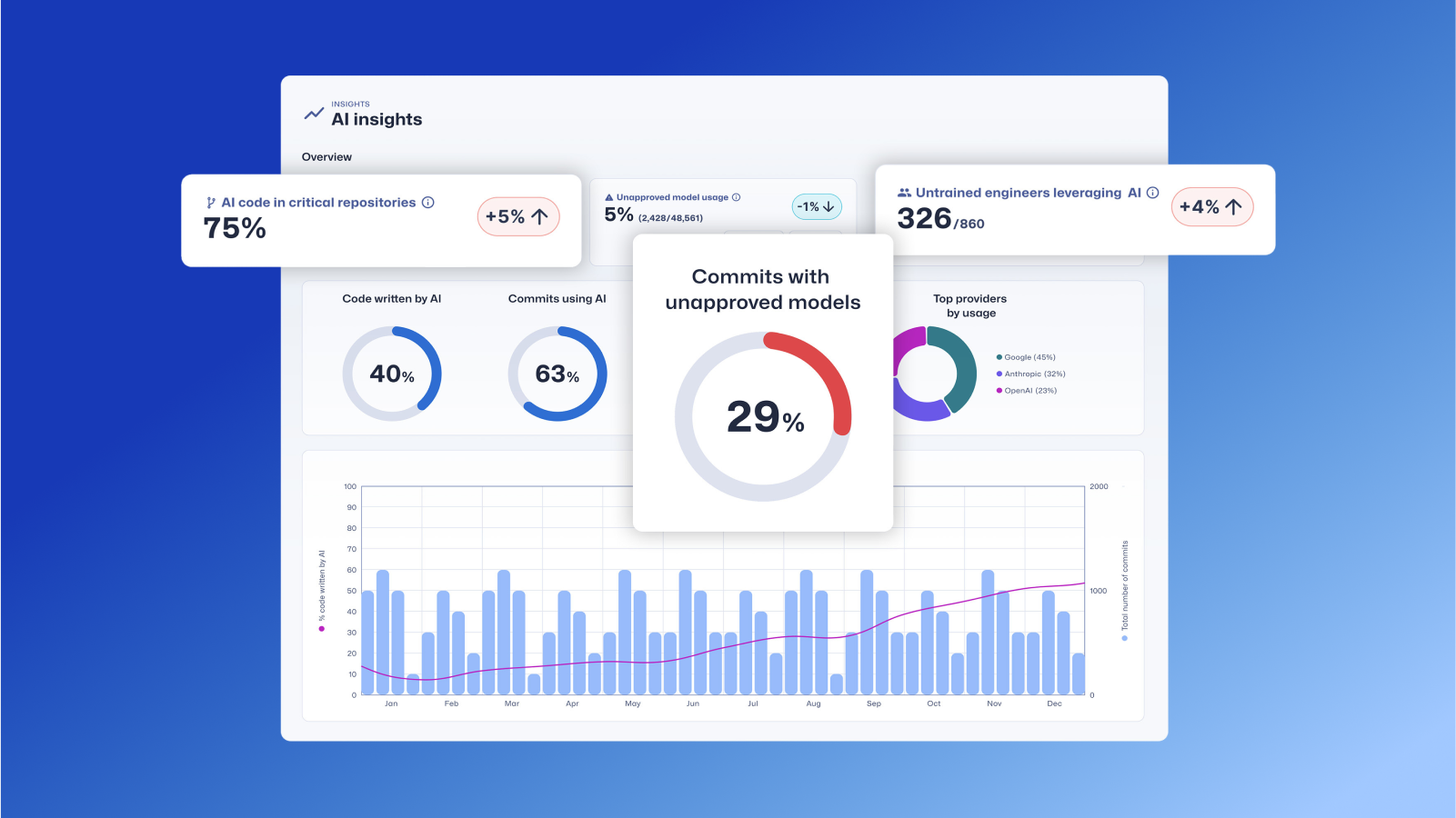
.avif)
